BIOS en UEFI: wat je computer doet voor Windows opstart


De geruststellende BIOS-biep van een oud computersysteem dat opstart, moeten we al jaren missen. Vandaag starten laptops zo snel Windows op, dat je nauwelijks beseft dat je computer en Windows niet éénzelfde ding zijn. Zelfs zonder besturingssysteem heeft je pc een minimum aan intelligentie aan boord: de BIOS of UEFI. Die firmware woont op een chip op het moederbord van je computer, en krijgt stroom van een knoopbatterij. Voor er nog maar sprake is van het opstarten van Windows (of Linux of macOS), moet die firmware zijn ding doen.
- Lees ook: Hoe update je de BIOS van je pc?
BIOS
BIOS en UEFI worden vaak door elkaar gebruikt. BIOS is de bekendste term, dus laten we daarmee beginnen. De afkorting staat voor Basic Input/Output System. De BIOS is verantwoordelijk voor het opstarten van je systeem. Wanneer je de aan-knop van je computer indrukt, ontwaakt de BIOS en start de Power-On Self Test of POST. Tijdens de POST vormt de BIOS zich een beeld van je computer. Alle hardware wordt één voor één geïnitialiseerd. Denk aan de verschillende onderdelen van het moederbord met daarachter het RAM, de processor, een eventuele grafische kaart, muis en toetsenbord.
Pas wanneer de BIOS heeft vastgesteld dat de noodzakelijke hardware aanwezig is om je computer echt een computer te noemen, is het tijd om aan het opstarten van een besturingsproces te denken. Na de POST zoekt de firmware op de aangesloten opslagmedia met daarop een besturingssysteem. De BIOS gaat op zoek naar een Master Boot Record (MBR). Dat is een speciale sector in een gepartitioneerd deel van je opstartschijf. De MBR bevat informatie over het bestandssysteem van de harde schijf of SSD waar hij op staat. Dankzij de nodige lijnen code wordt de bootloader geactiveerd. Die begint vervolgens met het opstarten van je besturingssysteem.
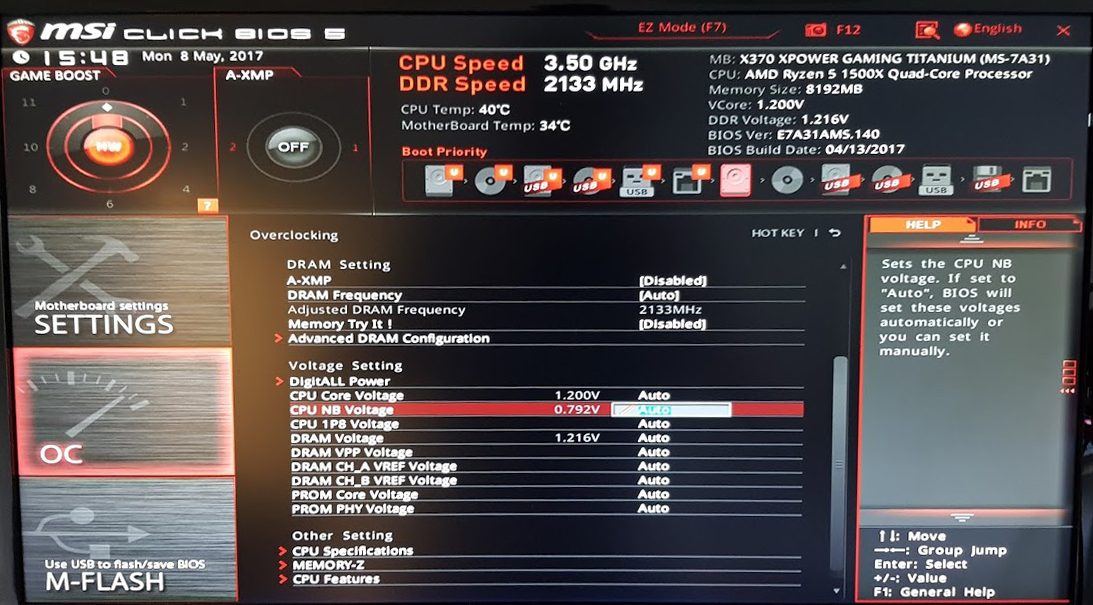
In essentie verloopt het proces vandaag hetzelfde als twintig jaar geleden, met het verschil dat de firmware van dienst eigenlijk geen BIOS meer is. De oude firmware heeft inherente beperkingen: zo kan de BIOS niet overweg met opstartschijven met een capaciteit hoger dan 2,1 TB. Bovendien draait een BIOS noodgedwongen in 16 bit-modus (64-bit is vandaag de norm voor besturingssystemen) en heeft de firmware maar 1 MB aan geheugen ter beschikking. Het resultaat: een BIOS kan maar één stuk hardware tegelijk opstarten, waardoor het hele opstartproces vertraagt. Bovendien ziet de interface er heel eenvoudig uit. In de regel krijg je een blauw scherm ter beschikking met daarop verschillende menu’s en opties in tekst, waar je met je toetsenbord doorheen navigeert.
UEFI: de nieuwkomer
Vandaag vind je geen BIOS meer in nieuwe computers. De opvolger van de standaard heet Unified Extensible Firmware Interface (UEFI). UEFI is sinds 2007 de norm en besturingssystemen zoals Windows verwachten UEFI. In de praktijk verwijzen de meeste fabrikanten nog naar hun UEFI-firmware als BIOS, omdat die laatste term zo ingeburgerd is. Er zijn echter grote verschillen.
UEFI kan omgaan met bijna oneindig grote opstartschijven, draait vanop een flash-chip, heeft aanzienlijk meer geheugen en ondersteunt muis en toetsenbord. In essentie is UEFI een soort mini-besturingssysteem dat opstart voor je echte besturingssysteem. Daar maken vooral fabrikanten van geavanceerde moederborden dankbaar gebruik van. Zo kan je eenvoudig in een geavanceerde UEFI-omgeving aan de slag gaan met overklokinstellingen, kan je profielen voor de ventilators instellen, eenvoudig updates uitvoeren, wisselen tussen energieprofielen en meer. Vooral bij producten gericht op gamers zal je deze functionaliteit terugvinden. Meer doordeweekse producten hebben een eenvoudigere UEFI-omgeving, die meer doet denken aan de traditionele BIOS.
Meer dan vroeger is het een uitdaging om in de UEFI/BIOS te raken. Vroeger kreeg je altijd de tijd om een sneltoets in te drukken om naar het firmwaremenu te gaan, maar vandaag racet UEFI voorbij die optie om Windows zo snel mogelijk op te starten. Zelfbouwcomputers en een handvol andere systemen tonen je wel een ‘splash’-scherm met daarop het logo van de fabrikant samen met de toets die je naar de BIOS brengt. De meest gebruikte toetsen zijn F10, F12, F1, F2, DEL en ESC. Bij nieuwe laptops moet je vaak een sneltoets ingedrukt houden terwijl je de pc inschakelt. Raak je er niet aan uit, ga dan even ten rade in de handleiding van je computer of zoek op het internet naar de manier om in de UEFI/BIOS van jouw specifieke toestel te raken.
Wat ben je er mee?
Er schuilen een heleboel interessante functies in de UEFI/BIOS. Je kan er in eerste instantie de bootvolgorde aanpassen. Dat is handig als je een andere schijf (of USB-stick) als opslagmedium naar voren wil schuiven. Om snel een alternatief besturingssysteem op te starten, kan het bovendien handig zijn om aan de UEFI Secure Boot-instellingen te sleutelen. Secure Boot zoekt naar een digitale handtekening in de bootloader van een besturingssysteem, om zo te voorkomen dat malware zoals rootkits de controle over je pc overnemen nog voor Windows is gestart. Dat is veilig, maar ook vervelend wanneer je bijvoorbeeld een distributie van Linux wil draaien.
Wie VirtualBox of andere virtualisatiesoftware gebruikt, zal ook in de UEFI moeten duiken om de virtualisatiecapaciteiten van de cpu te activeren. Het probleem bij het aanpassen van die geavanceerde instellingen, is de naamgeving. Iedere fabrikant bouwt zijn eigen UEFI/BIOS en het uiterlijk is allesbehalve gestandaardiseerd. Menustructuren verschillen en zelfs de namen van specifieke functies zijn niet hetzelfde bij ieder stuk hardware. Zo heet de virtualisatiefunctie Virtualization Technology, tenzij ze VTx, Virtualization Extensions, een combinatie daarvan of zelfs de oude codenaam Vanderpool draagt.
Tot slot is de UEFI/BIOS waar je je cpu kan overklokken, al hoef je dezer dagen niet noodzakelijk in de firmware te duiken. Zowel Intel als AMD hebben Windows-tooltjes waarmee je vrijwel hetzelfde resultaat kan bekomen.
Piepjes en lampjes
De UEFI/BIOS is een grote hulp bij het vaststellen van hardwareproblemen. Bij een ernstig probleem zal de firmware de POST niet succesvol afwerken. Een foutmelding rechtstreeks afkomstig van je moederbord verklaart dan wat er misloopt. Piepgeluidjes zijn de meest voorkomende manier om foutmeldingen weer te geven. Een sequentie van biepjes correspondeert met een (fout)code. Zo kan één biep betekenen dat alles in orde is en de POST succesvol werd afgewerkt, terwijl twee biepjes kort na elkaar aangeven dat er een probleem is met de grafische kaart. Luisteren naar je BIOS is essentieel om te ontdekken wat er precies misloopt wanneer een pc niet goed opstart. Opnieuw is er geen universele standaard: fabrikanten beslissen zelf hoe ze foutcodes aangeven.
Bij gaming-moederborden vind je vaak een ledscherm op de hardware terug. Dat geeft hexadecimale codes weer die opnieuw corresponderen met wat de UEFI aan het doen is, en wat er eventueel fout loopt. Net als bij de audiocodes zijn ook deze foutcodes gelinkt aan specifieke fabrikanten en moederborden. De handleiding of desnoods het internet zijn je vriend.
UEFI/BIOS is het interessantst voor de pc-enthousiasteling. Als leek heb je niet veel zaken met de firmware. Wie de totale controle over zijn systeem wil, kan echter niet zonder de krachtige tool.
De geruststellende BIOS-biep van een oud computersysteem dat opstart, moeten we al jaren missen. Vandaag starten laptops zo snel Windows op, dat je nauwelijks beseft dat je computer en Windows niet éénzelfde ding zijn. Zelfs zonder besturingssysteem heeft je pc een minimum aan intelligentie aan boord: de BIOS of UEFI. Die firmware woont op een chip op het moederbord van je computer, en krijgt stroom van een knoopbatterij. Voor er nog maar sprake is van het opstarten van Windows (of Linux of macOS), moet die firmware zijn ding doen.
- Lees ook: Hoe update je de BIOS van je pc?
BIOS
BIOS en UEFI worden vaak door elkaar gebruikt. BIOS is de bekendste term, dus laten we daarmee beginnen. De afkorting staat voor Basic Input/Output System. De BIOS is verantwoordelijk voor het opstarten van je systeem. Wanneer je de aan-knop van je computer indrukt, ontwaakt de BIOS en start de Power-On Self Test of POST. Tijdens de POST vormt de BIOS zich een beeld van je computer. Alle hardware wordt één voor één geïnitialiseerd. Denk aan de verschillende onderdelen van het moederbord met daarachter het RAM, de processor, een eventuele grafische kaart, muis en toetsenbord.
Pas wanneer de BIOS heeft vastgesteld dat de noodzakelijke hardware aanwezig is om je computer echt een computer te noemen, is het tijd om aan het opstarten van een besturingsproces te denken. Na de POST zoekt de firmware op de aangesloten opslagmedia met daarop een besturingssysteem. De BIOS gaat op zoek naar een Master Boot Record (MBR). Dat is een speciale sector in een gepartitioneerd deel van je opstartschijf. De MBR bevat informatie over het bestandssysteem van de harde schijf of SSD waar hij op staat. Dankzij de nodige lijnen code wordt de bootloader geactiveerd. Die begint vervolgens met het opstarten van je besturingssysteem.
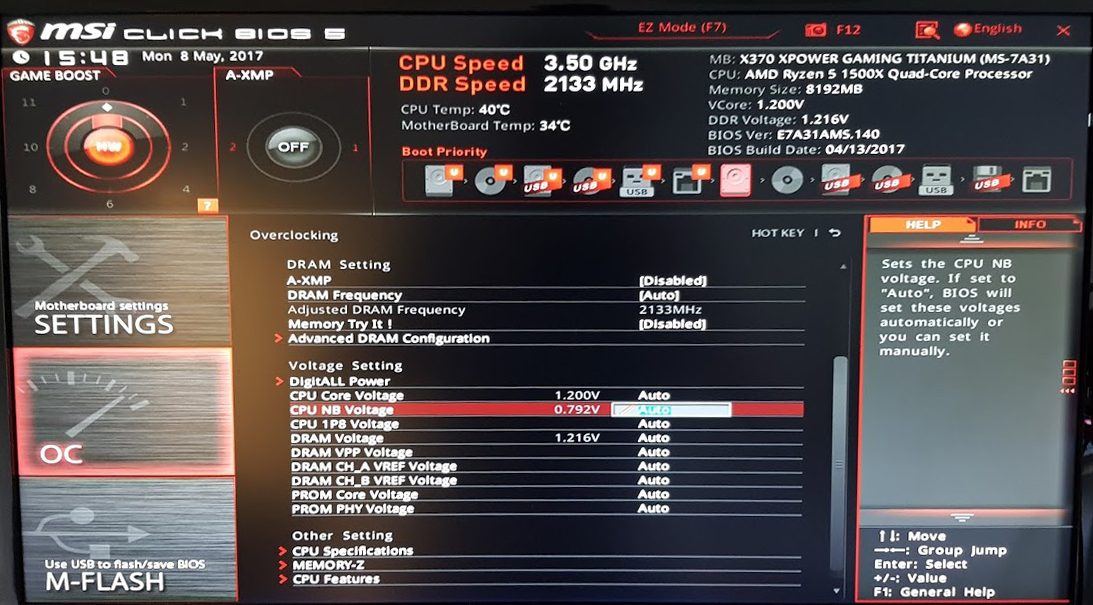
In essentie verloopt het proces vandaag hetzelfde als twintig jaar geleden, met het verschil dat de firmware van dienst eigenlijk geen BIOS meer is. De oude firmware heeft inherente beperkingen: zo kan de BIOS niet overweg met opstartschijven met een capaciteit hoger dan 2,1 TB. Bovendien draait een BIOS noodgedwongen in 16 bit-modus (64-bit is vandaag de norm voor besturingssystemen) en heeft de firmware maar 1 MB aan geheugen ter beschikking. Het resultaat: een BIOS kan maar één stuk hardware tegelijk opstarten, waardoor het hele opstartproces vertraagt. Bovendien ziet de interface er heel eenvoudig uit. In de regel krijg je een blauw scherm ter beschikking met daarop verschillende menu’s en opties in tekst, waar je met je toetsenbord doorheen navigeert.
UEFI: de nieuwkomer
Vandaag vind je geen BIOS meer in nieuwe computers. De opvolger van de standaard heet Unified Extensible Firmware Interface (UEFI). UEFI is sinds 2007 de norm en besturingssystemen zoals Windows verwachten UEFI. In de praktijk verwijzen de meeste fabrikanten nog naar hun UEFI-firmware als BIOS, omdat die laatste term zo ingeburgerd is. Er zijn echter grote verschillen.
UEFI kan omgaan met bijna oneindig grote opstartschijven, draait vanop een flash-chip, heeft aanzienlijk meer geheugen en ondersteunt muis en toetsenbord. In essentie is UEFI een soort mini-besturingssysteem dat opstart voor je echte besturingssysteem. Daar maken vooral fabrikanten van geavanceerde moederborden dankbaar gebruik van. Zo kan je eenvoudig in een geavanceerde UEFI-omgeving aan de slag gaan met overklokinstellingen, kan je profielen voor de ventilators instellen, eenvoudig updates uitvoeren, wisselen tussen energieprofielen en meer. Vooral bij producten gericht op gamers zal je deze functionaliteit terugvinden. Meer doordeweekse producten hebben een eenvoudigere UEFI-omgeving, die meer doet denken aan de traditionele BIOS.
Meer dan vroeger is het een uitdaging om in de UEFI/BIOS te raken. Vroeger kreeg je altijd de tijd om een sneltoets in te drukken om naar het firmwaremenu te gaan, maar vandaag racet UEFI voorbij die optie om Windows zo snel mogelijk op te starten. Zelfbouwcomputers en een handvol andere systemen tonen je wel een ‘splash’-scherm met daarop het logo van de fabrikant samen met de toets die je naar de BIOS brengt. De meest gebruikte toetsen zijn F10, F12, F1, F2, DEL en ESC. Bij nieuwe laptops moet je vaak een sneltoets ingedrukt houden terwijl je de pc inschakelt. Raak je er niet aan uit, ga dan even ten rade in de handleiding van je computer of zoek op het internet naar de manier om in de UEFI/BIOS van jouw specifieke toestel te raken.
Wat ben je er mee?
Er schuilen een heleboel interessante functies in de UEFI/BIOS. Je kan er in eerste instantie de bootvolgorde aanpassen. Dat is handig als je een andere schijf (of USB-stick) als opslagmedium naar voren wil schuiven. Om snel een alternatief besturingssysteem op te starten, kan het bovendien handig zijn om aan de UEFI Secure Boot-instellingen te sleutelen. Secure Boot zoekt naar een digitale handtekening in de bootloader van een besturingssysteem, om zo te voorkomen dat malware zoals rootkits de controle over je pc overnemen nog voor Windows is gestart. Dat is veilig, maar ook vervelend wanneer je bijvoorbeeld een distributie van Linux wil draaien.
Wie VirtualBox of andere virtualisatiesoftware gebruikt, zal ook in de UEFI moeten duiken om de virtualisatiecapaciteiten van de cpu te activeren. Het probleem bij het aanpassen van die geavanceerde instellingen, is de naamgeving. Iedere fabrikant bouwt zijn eigen UEFI/BIOS en het uiterlijk is allesbehalve gestandaardiseerd. Menustructuren verschillen en zelfs de namen van specifieke functies zijn niet hetzelfde bij ieder stuk hardware. Zo heet de virtualisatiefunctie Virtualization Technology, tenzij ze VTx, Virtualization Extensions, een combinatie daarvan of zelfs de oude codenaam Vanderpool draagt.
Tot slot is de UEFI/BIOS waar je je cpu kan overklokken, al hoef je dezer dagen niet noodzakelijk in de firmware te duiken. Zowel Intel als AMD hebben Windows-tooltjes waarmee je vrijwel hetzelfde resultaat kan bekomen.
Piepjes en lampjes
De UEFI/BIOS is een grote hulp bij het vaststellen van hardwareproblemen. Bij een ernstig probleem zal de firmware de POST niet succesvol afwerken. Een foutmelding rechtstreeks afkomstig van je moederbord verklaart dan wat er misloopt. Piepgeluidjes zijn de meest voorkomende manier om foutmeldingen weer te geven. Een sequentie van biepjes correspondeert met een (fout)code. Zo kan één biep betekenen dat alles in orde is en de POST succesvol werd afgewerkt, terwijl twee biepjes kort na elkaar aangeven dat er een probleem is met de grafische kaart. Luisteren naar je BIOS is essentieel om te ontdekken wat er precies misloopt wanneer een pc niet goed opstart. Opnieuw is er geen universele standaard: fabrikanten beslissen zelf hoe ze foutcodes aangeven.
Bij gaming-moederborden vind je vaak een ledscherm op de hardware terug. Dat geeft hexadecimale codes weer die opnieuw corresponderen met wat de UEFI aan het doen is, en wat er eventueel fout loopt. Net als bij de audiocodes zijn ook deze foutcodes gelinkt aan specifieke fabrikanten en moederborden. De handleiding of desnoods het internet zijn je vriend.
UEFI/BIOS is het interessantst voor de pc-enthousiasteling. Als leek heb je niet veel zaken met de firmware. Wie de totale controle over zijn systeem wil, kan echter niet zonder de krachtige tool.
















